在Excel中给表添加外框的方法有很多,主要包括:使用“边框”工具、使用“格式刷”工具、使用“条件格式”工具。下面将详细介绍其中一种方法,即使用“边框”工具添加外框。
使用“边框”工具添加外框
打开Excel并选择要添加外框的单元格区域。
在“开始”选项卡中找到“字体”组,点击“边框”图标。
从下拉菜单中选择“外边框”。
详细描述:这一步骤非常简单,但它确保了你选择的单元格区域会有一个清晰的外框。你可以进一步自定义边框的样式、颜色和厚度。
一、选择单元格区域
在进行任何操作之前,首先要选择你希望添加外框的单元格区域。你可以用鼠标拖动选择,也可以使用键盘快捷键(如Shift+箭头键)来选择。确保你选择了所有需要添加外框的单元格。
二、使用“边框”工具
在Excel的“开始”选项卡中,找到“字体”组。在这个组中,你会看到一个类似于小正方形的图标,这就是“边框”工具。点击这个图标,会出现一个下拉菜单,显示各种边框选项。
边框选项的种类:
外边框:给所选单元格区域的外部添加边框。
内部边框:仅给所选单元格区域的内部添加边框。
所有边框:同时给所选单元格区域的外部和内部添加边框。
三、选择“外边框”
在下拉菜单中,选择“外边框”选项。这样,所选单元格区域的外部会立即添加一个清晰的边框。这是最基本的一种外框添加方式,非常适合初学者使用。
四、自定义边框样式
虽然使用默认的外边框已经很方便,但你可能希望进一步自定义边框的样式、颜色和厚度。在“边框”工具的下拉菜单中,你还可以选择“边框选项”来打开“设置单元格格式”对话框。
自定义边框的步骤:
打开“设置单元格格式”对话框。
选择“边框”选项卡。
在这里,你可以选择不同的线条样式、颜色,并且可以手动设置单元格的每一边的边框。
五、使用“格式刷”工具
如果你需要将相同的边框样式应用到多个不同的单元格区域,可以使用“格式刷”工具。这是一个非常强大的工具,可以帮助你快速复制单元格格式。
步骤:
选择已经设置好边框的单元格。
在“开始”选项卡中,点击“格式刷”图标。
然后拖动选择其他你希望应用相同边框的单元格区域。
六、使用“条件格式”工具
“条件格式”工具也可以用于添加外框,特别是当你希望根据某些条件动态地添加或移除外框时。这在数据分析中非常有用。
步骤:
选择要应用条件格式的单元格区域。
在“开始”选项卡中,点击“条件格式”图标。
选择“新建规则”,然后选择“使用公式确定要设置格式的单元格”。
输入适当的条件公式,并在“格式”选项中设置外框。
七、常见问题及解决方法
边框不清晰或不显示:有时添加的边框可能看起来不清晰或根本不显示。这通常是因为边框颜色与单元格填充颜色相近。你可以在“设置单元格格式”对话框中选择一种对比更强的颜色。
边框样式无法满足需求:如果Excel自带的边框样式无法满足你的需求,你可以考虑使用绘图工具中的“形状”功能手动绘制边框,虽然这可能更耗时。
八、提高效率的小技巧
快捷键:使用快捷键Ctrl+Shift+7可以快速添加外边框,这对于需要频繁操作的人来说非常实用。
模板:如果你经常需要使用特定样式的边框,可以创建一个Excel模板,里面已经设置好了所需的边框样式。这样每次新建文件时,只需基于这个模板进行操作即可。
九、总结
给Excel表添加外框是一个基本但非常重要的操作。无论你是初学者还是高级用户,掌握这一技能都能让你的数据表格更加美观和专业。通过选择合适的工具和方法,你可以轻松地为你的表格添加外框,从而提升工作效率和数据的可读性。
相关问答FAQs:
1. 为什么我在Excel表中添加外框后,外框没有显示出来?在Excel中,添加外框需要确保你选择了正确的单元格范围,并且将边框线条的样式设置为可见。请确认你已经正确选择了需要添加外框的单元格,并在格式设置中将边框线条的样式设置为可见。
2. 如何在Excel表中为整个表格添加外框?要为整个Excel表格添加外框,你可以选择整个表格范围,然后在Excel的"开始"选项卡中找到"边框"工具,并选择适当的边框样式来为整个表格添加外框。
3. 我想在Excel表中为特定行或列添加外框,应该怎么做?如果你只想为Excel表中的特定行或列添加外框,可以选择需要添加外框的行或列,然后在Excel的"开始"选项卡中找到"边框"工具,并选择适当的边框样式来为选定的行或列添加外框。
原创文章,作者:Edit2,如若转载,请注明出处:https://docs.pingcode.com/baike/4460744